O que é InetStat?
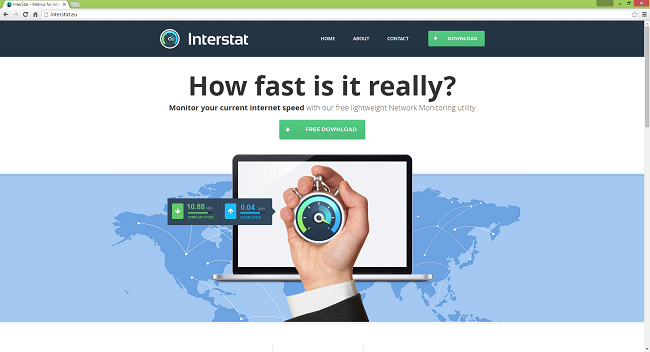
InetStat (outros nomes são InterStat e BandwidthStat) é um programa potencialmente indesejado (PUP) que pode ser instalado no seu PC quando você baixa e instala um freeware. A InetStat promete mostrar a velocidade da sua Internet e entrega; no entanto, o InetStat também serve como adware e injeta anúncios nas páginas da web que você visita. Os sites aos quais esses anúncios direcionam podem não ser seguros para instalar ou comprar produtos. Resumindo, a menos que você realmente precise da funcionalidade deste aplicativo, é melhor remover o InetStat do seu computador.
Como o InetStat foi parar no meu PC?
Embora alguns usuários possam ter instalado o InetStat propositalmente, na maioria das vezes o usuário obtém o InetStat em seu computador ao baixar um software gratuito da Internet. É uma prática padrão agrupar adware e outros PUPs com produtos freeware. Quando o usuário instala um aplicativo baixado da web, normalmente duas opções são oferecidas: instalação avançada e rápida. A instalação expressa é exibida como padrão e instala esse software adicional sem permitir que o usuário recuse. A instalação avançada, por outro lado, geralmente oferece a opção de recusa do usuário.
Como remover InetStat (InterStat, BandwidthStat)
O método mais simples para desinstalar o InetStat é executar um programa anti-malware capaz de detectar programas potencialmente indesejados em geral e o InetStat em particular. Norton Security é uma dessas ferramentas; ele encontra e remove todos os arquivos, pastas e entradas de registro deixadas pelo InetStat.
Você também pode tentar remover o InetStat manualmente usando as instruções a seguir.
Remover InetStat de programas e recursos
Primeiro aberto Gerenciador de tarefas: Aperte Ctrl + Shift + Esc (ou Ctrl + outro + Apagar se o seu sistema operacional for Windows XP).
Acesse Processos (Adicionar ao carrinho) guia, localize inetstat.exe, interstat.exe or largura de banda. exe lá, selecione-o e clique em Terminar Processo (ou Terminar Tarefa).
Acesse Programas e Recursos, desinstale InetStat, InterStat ou BandwidthStat. Considere desinstalar também quaisquer programas suspeitos e programas que você não se lembra de ter instalado. Se você não tiver certeza se um programa é seguro, procure a resposta na Internet.
Windows XP:
- Clique Início.
- No menu Iniciar, selecione Configurações => Painel de controle.
- Encontre e clique Adicionar ou remover programas.
- Procure InetStat na lista. Se você encontrar o aplicativo, realce-o.
- Clique Eliminar.
Windows Vista:
- Clique Início.
- No menu Iniciar, selecione Painel de controle.
- Encontre e clique Desinstalar um programa.
- Procure InetStat na lista. Se você encontrar o aplicativo, realce-o.
- Clique Desinstalar.
Janelas 7:
- Clique Início.
- No menu Iniciar, selecione Painel de controle.
- Encontre e selecione Programas e Recursos or Desinstalar um programa.
- Procure InetStat na lista. Se você encontrar o aplicativo, realce-o.
- Clique Desinstalar.
Windows 8/Windows 8.1:
- pressione e segure Windows chave
 e acerte X chave.
e acerte X chave. - Selecionar Programas e Recursos a partir do menu.
- Procure InetStat na lista. Se você encontrar o aplicativo, realce-o.
- Clique Desinstalar.
Janelas 10:
- pressione e segure Windows chave
 e acerte X chave.
e acerte X chave. - Selecionar Programas e Recursos a partir do menu.
- Procure InetStat na lista. Se você encontrar o aplicativo, realce-o.
- Clique Desinstalar.
Como proteger seu PC contra InetStat (InterStat, BandwidthStat) e outro adware
- Obtenha um software anti-malware poderoso, capaz de detectar e eliminar PUPs. Ter vários scanners sob demanda também seria uma boa ideia.
- Mantenha o firewall do Windows ativado ou obtenha um de terceiros.
- Mantenha seu sistema operacional, navegadores e utilitários de segurança atualizados. Os criadores de malware encontram novas vulnerabilidades de navegador e sistema operacional para explorar o tempo todo. Os criadores de software, por sua vez, lançam patches e atualizações para se livrar das vulnerabilidades conhecidas e diminuir a chance de penetração de malware. Os bancos de dados de assinatura do programa antivírus são atualizados todos os dias e com mais frequência para incluir novas assinaturas de vírus.
- Ajuste as configurações do seu navegador para bloquear pop-ups e carregar plug-ins apenas quando clicados.
- Baixe e use Adblock, Adblock Plus, uBlock ou uma das extensões confiáveis semelhantes para bloquear anúncios de terceiros em sites.
- Não basta clicar em qualquer link que você vê enquanto navega na web. Isso se aplica especialmente a links em comentários, fóruns ou mensageiros instantâneos. Freqüentemente, esses são links de spam. Às vezes, eles são usados para aumentar o tráfego para sites, mas frequentemente eles o levarão a páginas que tentarão executar um código malicioso e infectar seu computador. Links de seus amigos também são suspeitos: a pessoa que compartilha um vídeo fofo pode não saber que a página contém um script ameaçador.
- Não baixe software de sites não verificados. Você pode baixar facilmente um trojan (malware que finge ser um aplicativo útil); ou alguns programas indesejados podem ser instalados junto com o aplicativo.
- Ao instalar freeware ou shareware, seja sensato e não se apresse no processo. Escolha o modo de instalação Personalizado ou Avançado, procure as caixas de seleção que pedem sua permissão para instalar aplicativos de terceiros e desmarque-as, leia o Contrato de Licença do Usuário Final para ter certeza de que nada mais será instalado. Você pode fazer exceções para os aplicativos que conhece e confia, é claro. Se não for possível recusar a instalação de programas indesejados, recomendamos cancelar a instalação completamente.